Ao tentar iniciar ou abrir qualquer aplicativo baseado em Java, como o Minecraft, você pode se deparar com uma situação em que o aplicativo parece não responder, forçando-o a fechá-lo. Nesse cenário, o erro “O binário da Plataforma Java SE parou de funcionar” pode surgir. Essa mensagem indica que um problema impediu o programa de operar corretamente e o Windows o encerrará, notificando-o caso uma solução seja encontrada. Se você está buscando resolver esse problema ao abrir o Minecraft ou outro software Java, este guia detalha passos para solucionar o erro “binário da Plataforma Java TM SE parou de funcionar”.
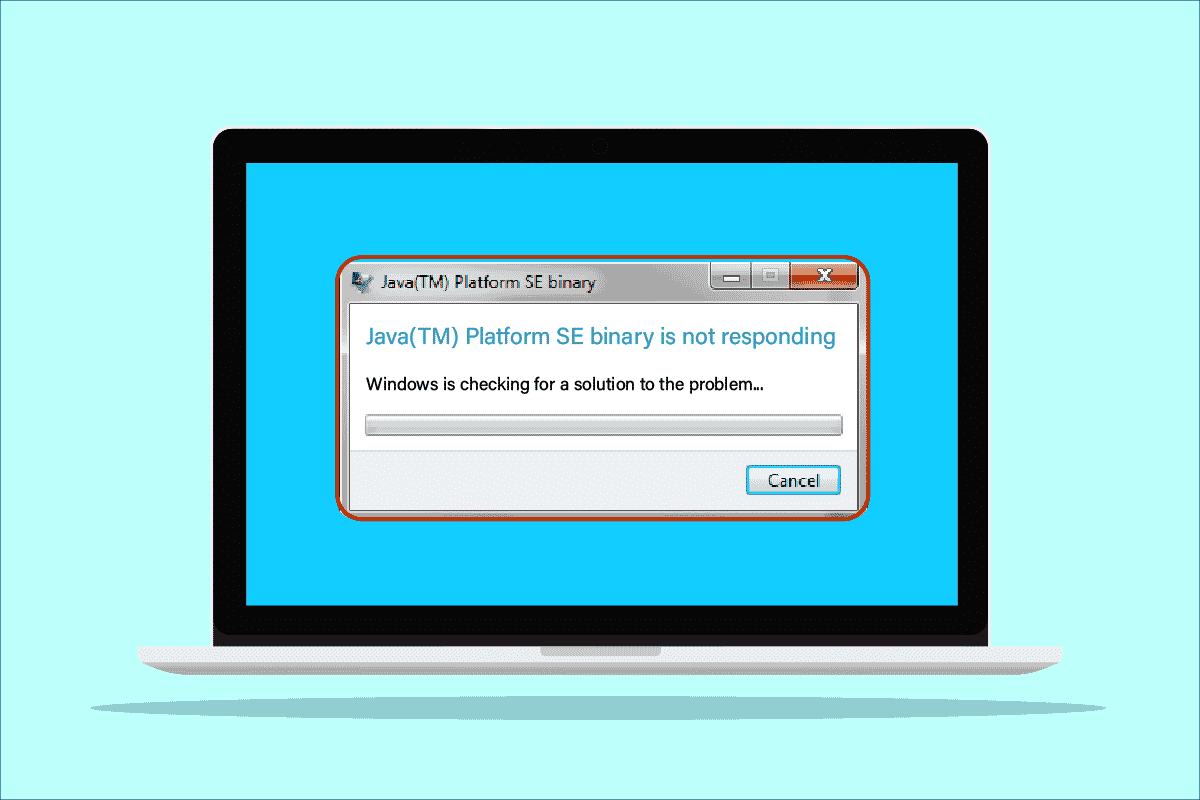
Solucionando o Erro de Não Resposta do Binário Java TM Platform SE no Windows 10
A plataforma Java, onde muitos aplicativos, programas e sites são executados, é um ambiente popular para software. O Minecraft, um jogo popular que utiliza o binário da plataforma OpenJDK, tem sido particularmente suscetível a erros. O problema do binário SE da plataforma Java TM que parou de funcionar não afeta somente o Minecraft, mas também outros aplicativos baseados em Java. Vários fatores podem levar a essa falha, incluindo os listados a seguir:
- Arquivos de cache do Java desnecessários ou corrompidos no seu computador Windows.
- Configurações incompatíveis do aplicativo Java que interferem nos arquivos da plataforma Java.
- Variáveis de ambiente configuradas incorretamente no sistema.
- Mods do Minecraft que causam conflito com o binário da plataforma Java SE.
- O antivírus ou firewall bloqueando o funcionamento normal da plataforma Java.
- Drivers desatualizados e incompatibilidade com o sistema operacional Windows.
A seguir, apresentaremos algumas soluções eficazes para o problema do binário da plataforma OpenJDK no seu sistema Windows 10. É recomendável seguir estas soluções na ordem apresentada para melhores resultados.
Método 1: Reinicie o Aplicativo Após Uma Inicialização Limpa
Muitos usuários sugerem que a não resposta do binário da plataforma Java TM SE pode ser corrigida através de uma inicialização limpa do PC, executando o programa com um conjunto mínimo de drivers e tarefas de inicialização. É crucial distinguir uma inicialização limpa de uma inicialização segura. O modo de segurança do Windows encerra todas as tarefas não essenciais e utiliza os drivers mais estáveis, proporcionando um ambiente operacional estável. Já a inicialização limpa do PC remove apenas os complementos de terceiros que são executados nas tarefas de inicialização, ajudando a resolver problemas de incompatibilidade de software. Para realizar uma inicialização limpa, siga um guia específico para o Windows 10. A inicialização limpa pode ajudar a resolver incompatibilidades que contribuem para o problema.
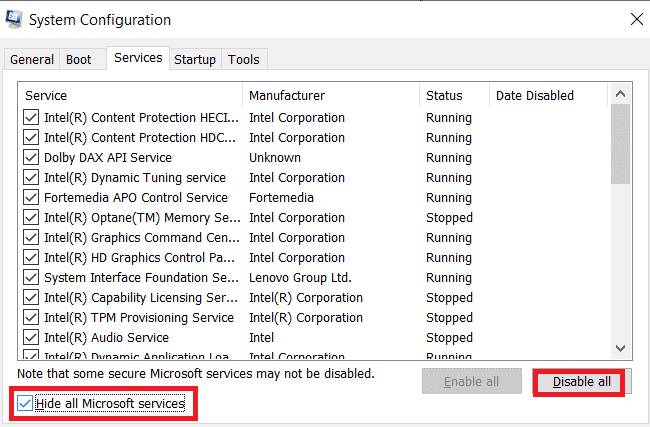
Após a reinicialização, execute o Minecraft ou outro aplicativo baseado em Java. Se o problema não ocorrer novamente, reative os serviços um por vez para identificar a causa. Além disso, você pode desinstalar forçadamente programas desnecessários ou corrompidos para uma correção mais permanente.
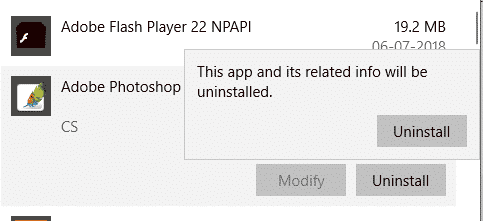
Método 2: Execute o Programa no Modo de Compatibilidade
Quando um aplicativo trava, o sistema cria um arquivo WER (Windows Error Reporting) que contém informações sobre a causa do problema. Esses arquivos de texto são armazenados em locais de acesso restrito, e apenas administradores podem acessá-los. Os desenvolvedores de software podem utilizar os serviços Winqual da Microsoft para analisar esses dados, desde que tenham permissão dos usuários. A análise desses dados pode ajudar a identificar a causa da não resposta do binário da plataforma Java TM SE. Se não tiver objeções em compartilhar seus dados com terceiros, você pode buscar a análise de um especialista. Caso prefira não compartilhar dados, pode tentar localizar o arquivo Java.exe através do arquivo WER e executá-lo com permissões administrativas, conforme os passos a seguir:
1. Pressione as teclas Windows + E para abrir o Explorador de Arquivos.
2. Vá para a aba Exibir e marque a caixa “Itens ocultos”.
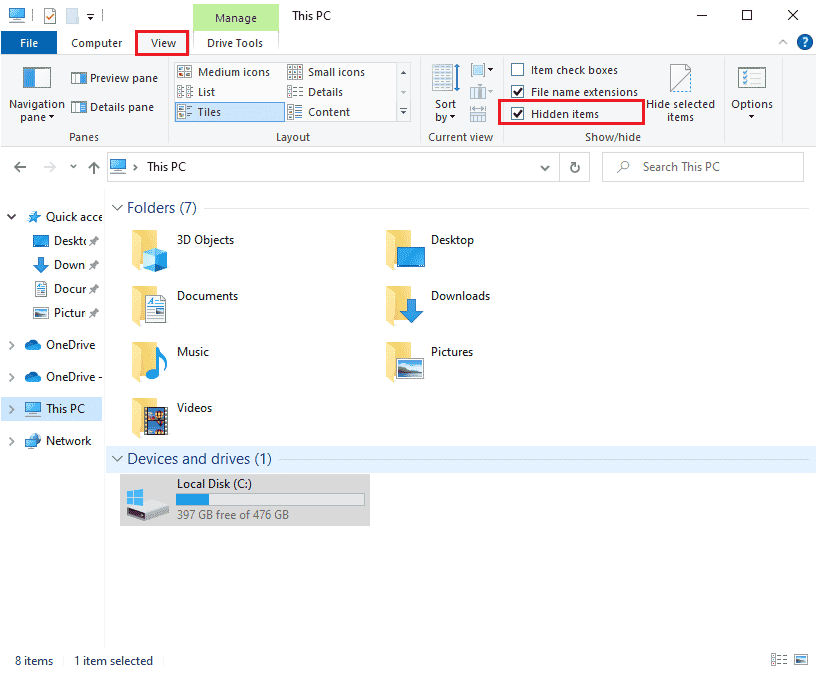
3. No Explorador de Arquivos, navegue até o seguinte caminho:
C:Users<seu_usuario>AppDataLocalMicrosoftWindowsWERReportArchive
Observação: Se o arquivo não estiver nesse local, você pode pesquisar por “Java.exe”. Ao acessá-lo, verifique se seleciona o arquivo correto.
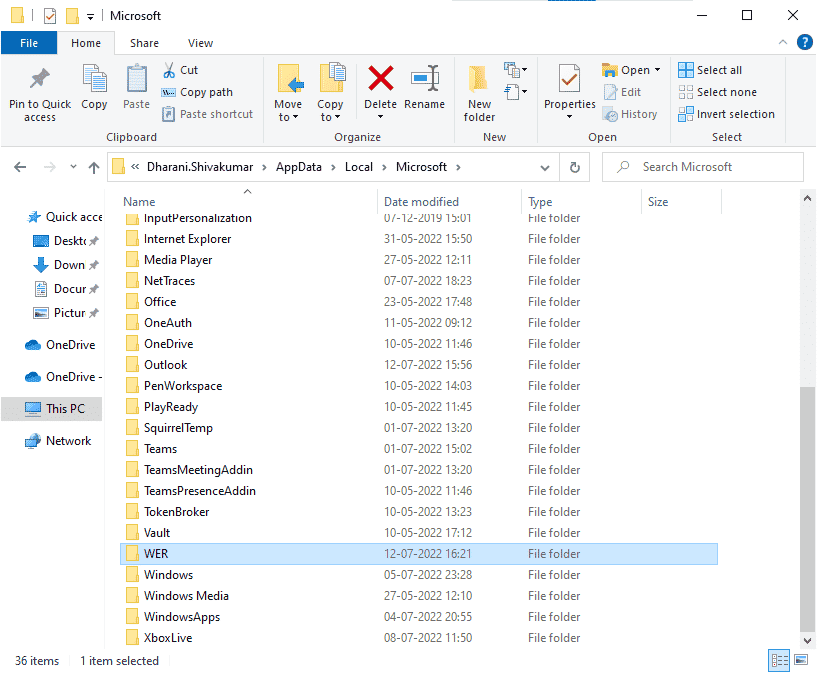
4. Na pasta ReportArchive, clique com o botão direito no arquivo WER e selecione a opção “Abrir com”.
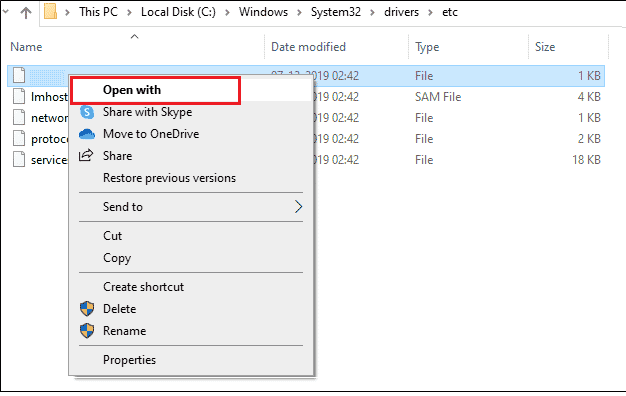
5. Selecione a opção “Bloco de Notas” e clique em “OK”.
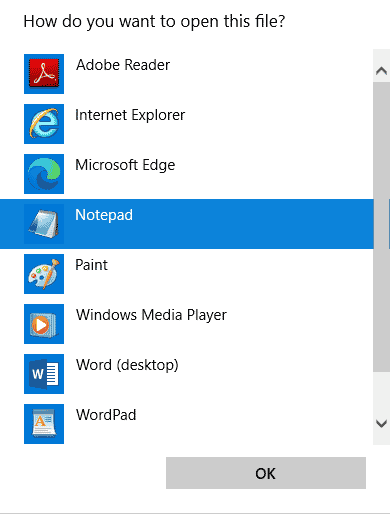
6. No final do arquivo, localize o caminho do arquivo “Java.exe” e navegue até ele no seu PC.
7. Clique com o botão direito no arquivo “Java.exe” e selecione “Propriedades”.
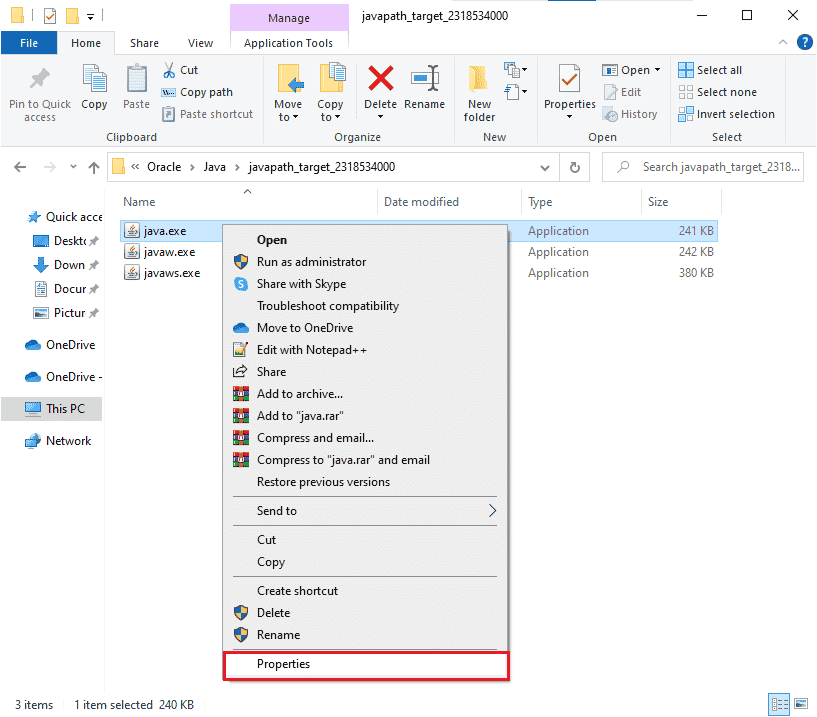
8. Na janela Propriedades, vá para a aba “Compatibilidade” e marque a caixa “Executar este programa em modo de compatibilidade”.
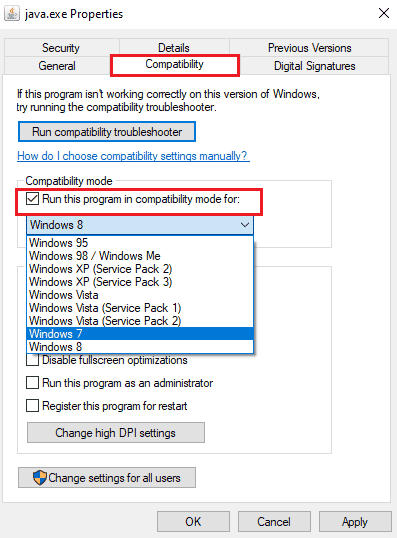
9. Selecione “Windows 7” ou “Windows 8” na lista suspensa, clique em “Aplicar” e depois em “OK”. Reinicie o computador e execute o aplicativo.
Método 3: Configure as Variáveis de Ambiente
As variáveis de ambiente são utilizadas para passar informações de configuração do sistema operacional para os aplicativos. Elas consistem em combinações de chave e valor, ambos representados por strings. Essas variáveis precisam ser compatíveis para evitar problemas. Se você atualizou recentemente seu PC e está enfrentando o erro do binário SE da plataforma Java TM, esses pares podem ter sido afetados. Tente redefinir as variáveis conforme os passos a seguir:
1. Pressione a tecla Windows e digite “Painel de Controle”, em seguida, clique em “Abrir”.
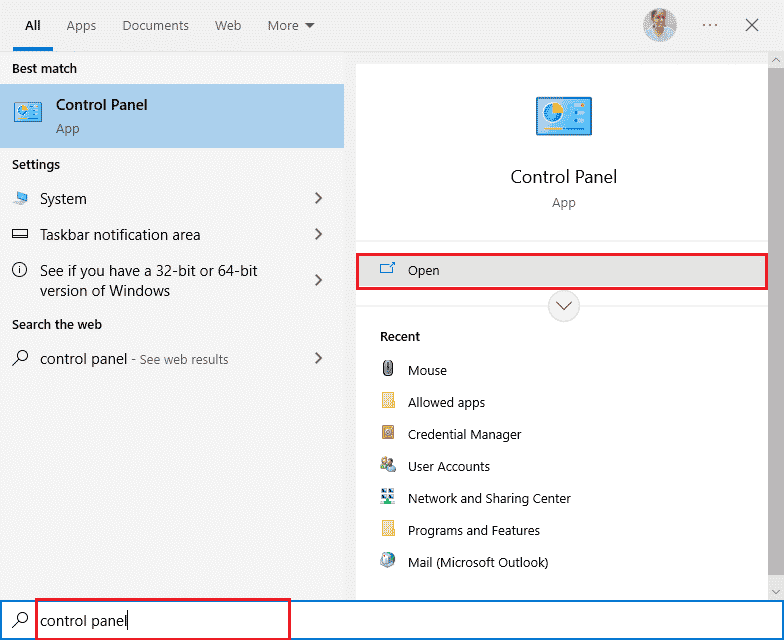
2. No Painel de Controle, altere a opção “Exibir por” para “Ícones grandes” e clique em “Sistema”.
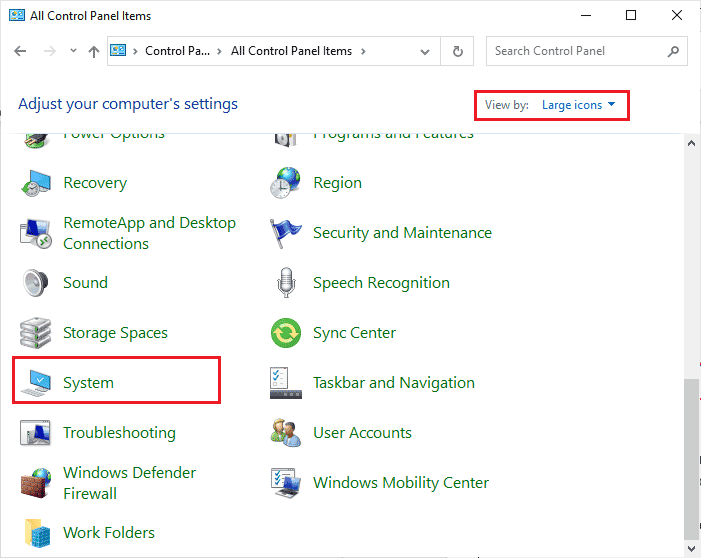
3. Na tela à direita, role para baixo e clique em “Configurações avançadas do sistema”. Se o Controle de Conta de Usuário solicitar, clique em “Sim”.
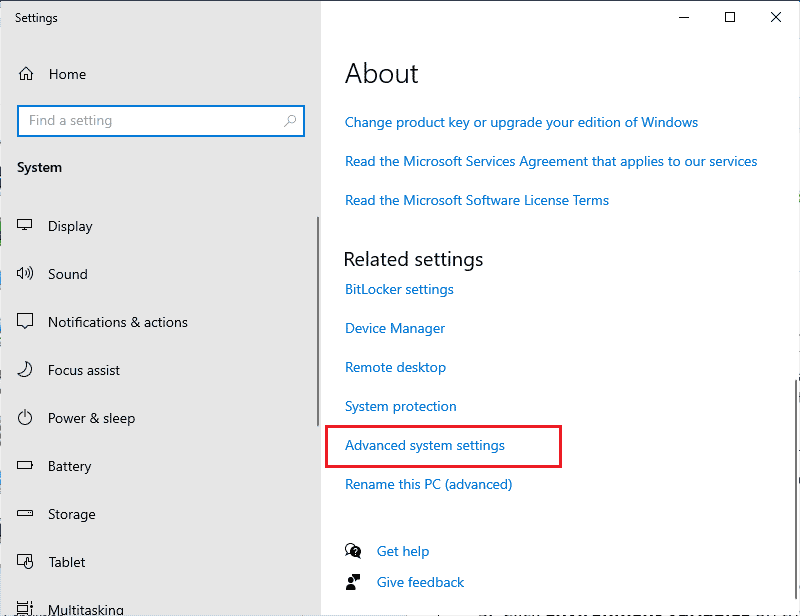
4. Na janela que se abre, clique na aba “Avançado” e depois em “Variáveis de Ambiente…”
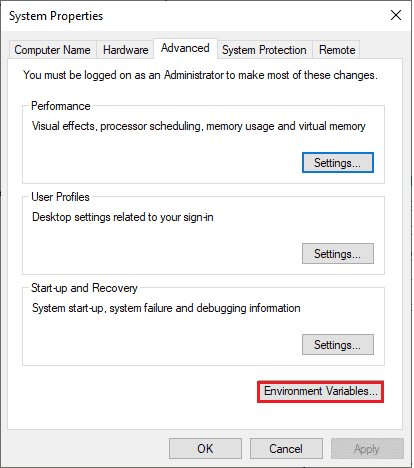
5. Em “Variáveis do sistema”, clique em “Novo…”.
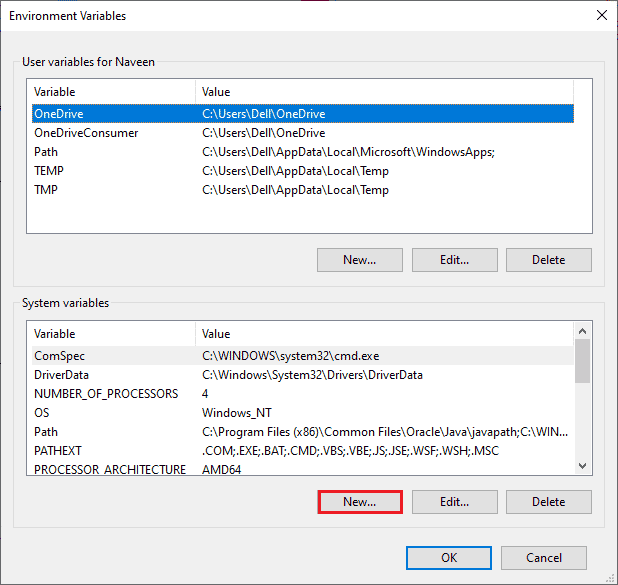
6. Na caixa “Nome da variável”, digite “_JAVA_OPTIONS” e, na caixa “Valor da variável”, digite “-Xmx256M”.
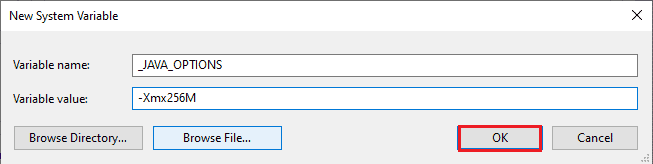
7. Clique em “OK” para fechar a janela “Nova Variável do Sistema”.
8. Clique em “OK” na janela “Variáveis de Ambiente”. Verifique se o problema do binário da plataforma OpenJDK foi resolvido.
Método 4: Execute o Aplicativo no Modo de Segurança
Se os métodos anteriores não resolverem o erro, inicie o aplicativo no modo de segurança. Alguns usuários reportaram que esse problema pode ser causado por arquivos de instalação corrompidos de uma ferramenta específica, o Logitech Process Monitor (lvprcsrv.exe). Se você tiver esse aplicativo, desinstale-o. Além disso, iniciar o computador no modo de segurança pode ajudar a resolver a não resposta do binário da plataforma OpenJDK, desativando todos os programas que interferem no Java. Inicie o computador no modo de segurança, seguindo um guia específico para o Windows 10, e verifique se o problema ainda ocorre com todos os softwares de terceiros desabilitados.
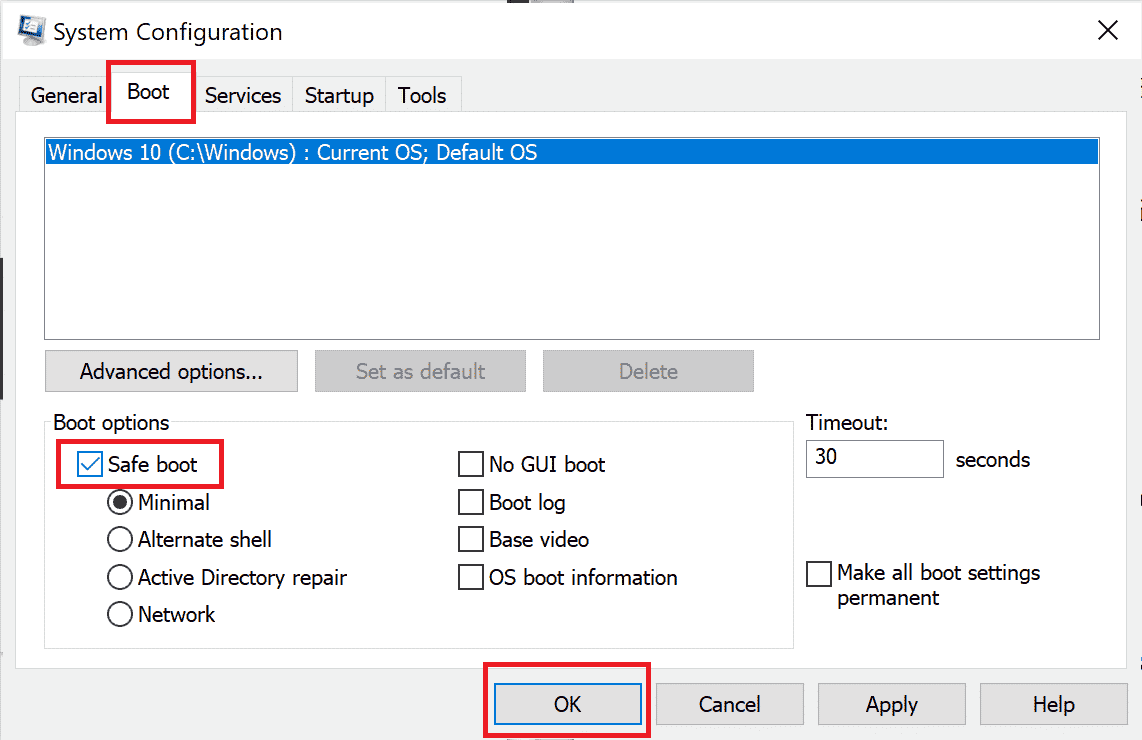
Se o problema não persistir no modo de segurança, desinstale qualquer programa ou aplicativo adicionado recentemente ao seu computador.
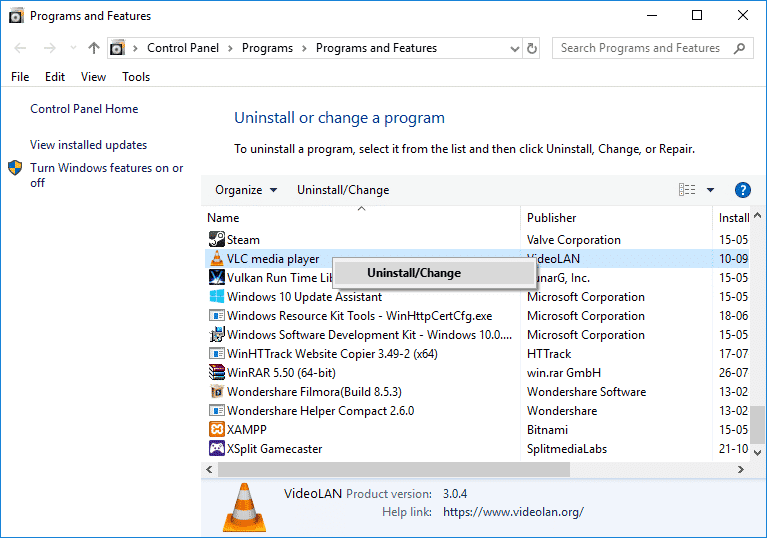
Método 5: Atualize o Driver Gráfico
Se o erro de não resposta do binário SE da plataforma Java TM persistir, verifique se o driver gráfico está desatualizado ou corrompido. A incompatibilidade entre o ambiente Java e o driver da GPU pode causar conflitos. A atualização dos drivers para a versão mais recente pode resolver esse problema. Siga um guia específico para atualizar os drivers gráficos no Windows 10.
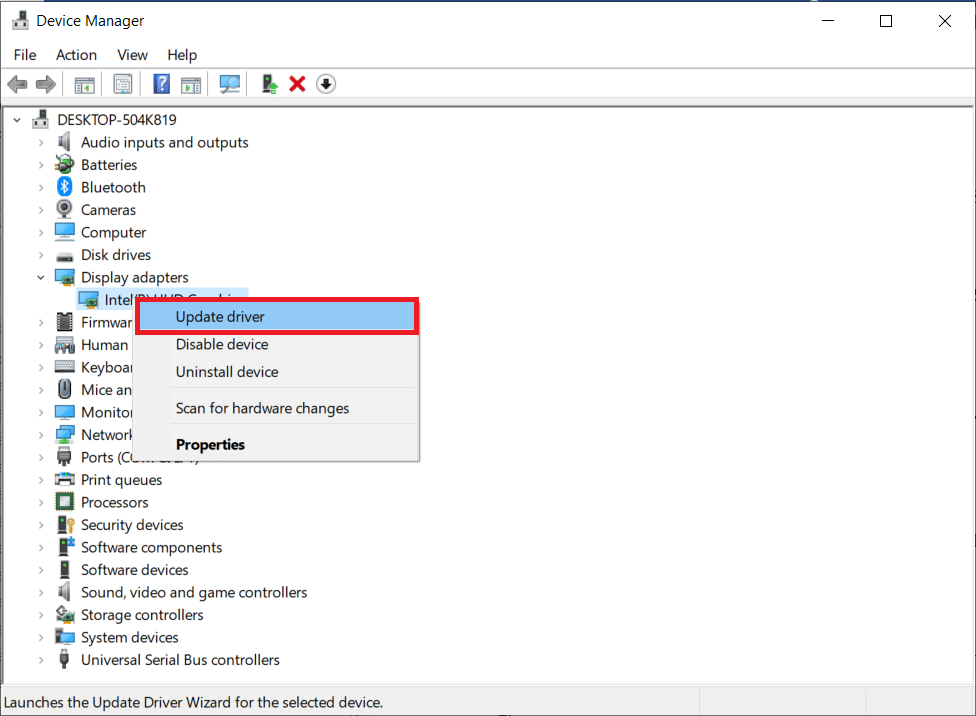
Após a atualização, reinicie o computador e verifique se o problema foi resolvido.
Método 6: Reinstale o Driver Gráfico
Se o binário da plataforma OpenJDK ainda não responder, tente reinstalar os drivers do dispositivo para corrigir possíveis problemas de incompatibilidade. Existem várias maneiras de reinstalar os drivers, seja por meio de ferramentas de terceiros ou manualmente. Siga as instruções de um guia para desinstalar e reinstalar os drivers no Windows 10.
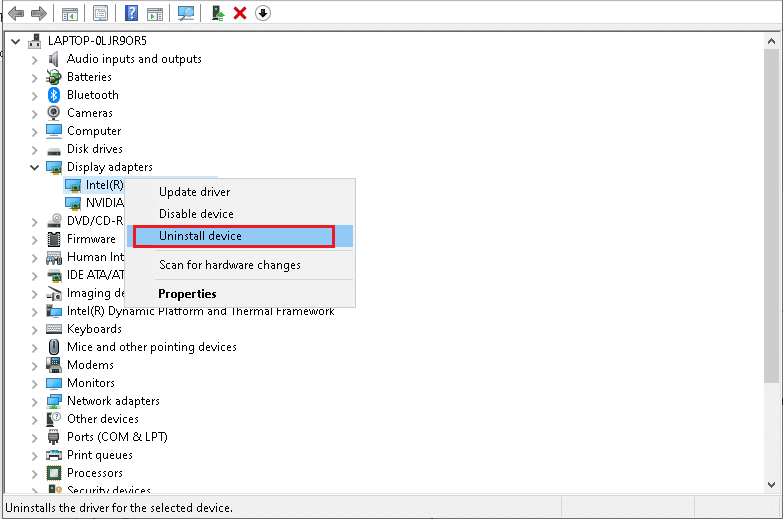
Após reinstalar os drivers da GPU, verifique se o erro do binário SE da plataforma Java TM foi resolvido.
Método 7: Desative Temporariamente o Antivírus (se Aplicável)
O seu antivírus pode, por engano, impedir que um aplicativo seja aberto. Muitos problemas de compatibilidade são identificados por usuários do Windows e podem ser difíceis de resolver. Consulte um guia para desativar temporariamente o antivírus no Windows 10 e siga as instruções para desabilitar seu antivírus temporariamente.
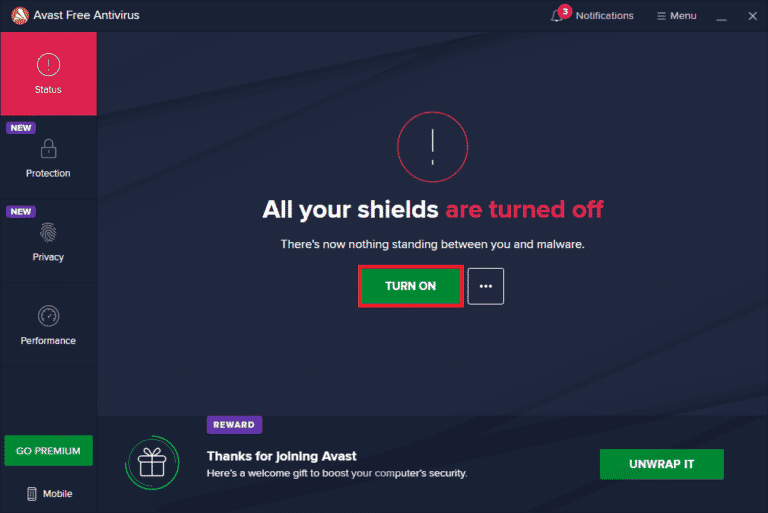
Após corrigir o problema, certifique-se de reativar o antivírus, pois um computador sem um pacote de segurança está sempre sob ameaça.
Método 8: Inicie Sessões com o Java Web Start
Se o problema do binário SE da plataforma Java TM persistir, tente iniciar as sessões usando a versão instalada no sistema do Java Web Start, em vez do aplicativo Blackboard Collaborate Launcher. Siga os passos abaixo, mas é recomendável entrar em contato com o suporte do Collaborate se tiver dúvidas durante o processo:
1. Feche todas as tarefas em segundo plano, especialmente as sessões de colaboração.
2. Pressione a tecla Windows e digite “Painel de Controle”, em seguida, clique em “Abrir”.
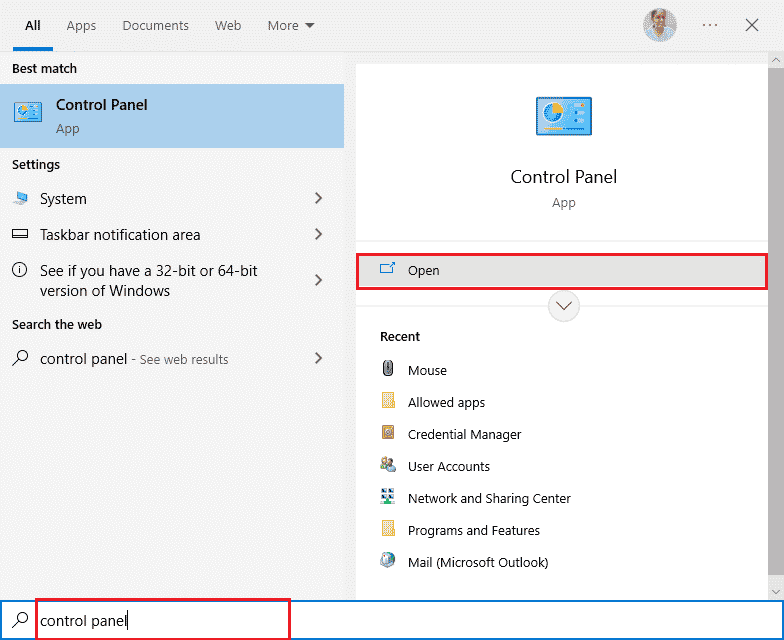
3. Altere a opção “Exibir por” para “Ícones grandes” e clique em “Programas e Recursos”.
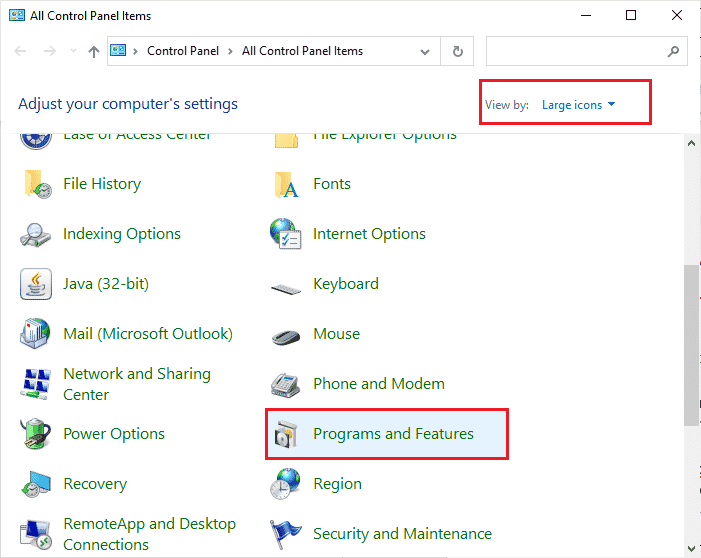
4A. Verifique se o Java já está instalado.
4B. Se não, instale o Java no site java.com.
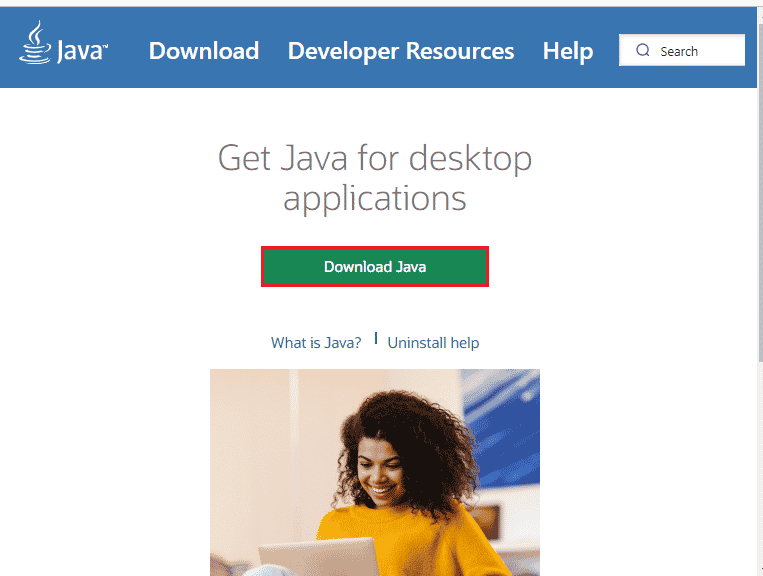
5. Após confirmar a instalação do Java, baixe um novo arquivo de reunião ou gravação do Collaborate, mas não o execute.
6. Localize um arquivo .collab em “Meus Downloads”, clique com o botão direito e selecione “Abrir com”.
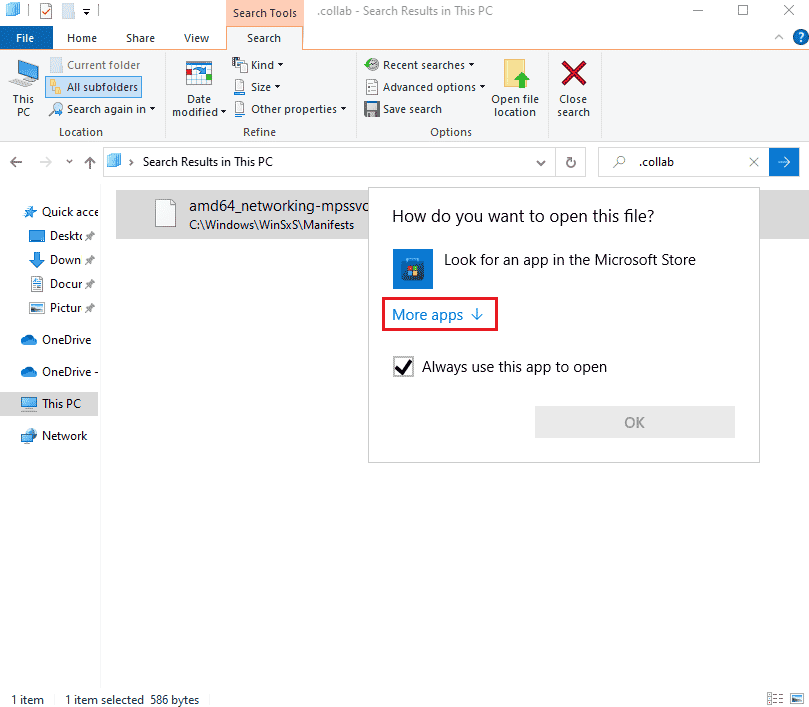
7. Clique em “Mais aplicativos”.
8A. Se você encontrar o “Java(TM) Web Start Launcher”, clique nele e marque a caixa “Sempre usar este aplicativo para abrir arquivos .collab”. Em seguida, clique em “OK”.
8B. Se o “Java(TM) Web Start Launcher” não estiver na lista, marque a caixa “Procurar outro aplicativo neste PC”. Navegue até o caminho fornecido, clique no arquivo .exe e selecione “Abrir”.
C:Program FilesjavajreXXXbin
Observação: XXX representa um número baseado na versão do Java instalada em seu computador, como jre1.8.0_221.
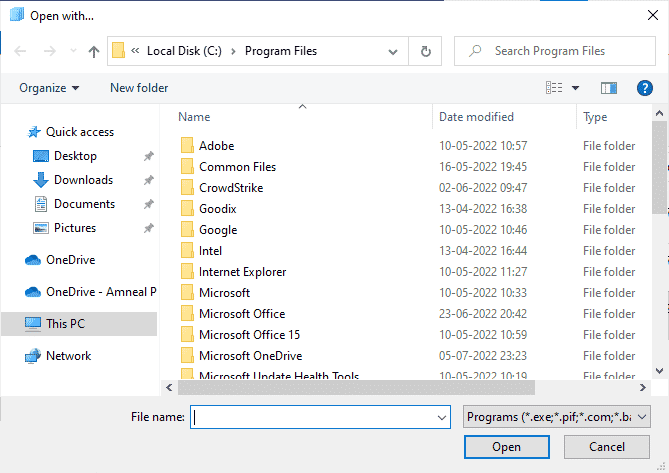
9. Agora, todos os arquivos .collab serão iniciados usando o Java Web Start em vez do Blackboard Collaborate Launcher.
10. Execute uma sessão de colaboração ou gravação e verifique se o aplicativo é iniciado sem problemas.
Método 9: Reinstale Aplicativos Baseados em Java SE
Se as soluções anteriores não resolverem o problema do binário da plataforma OpenJDK, tente reinstalar os aplicativos baseados em Java. Isso pode resolver conflitos no sistema. A seguir, mostraremos o exemplo de como reinstalar o Minecraft, mas você deve adaptar os passos para outros aplicativos:
1. Pressione as teclas Windows + I para abrir as Configurações do Windows.
2. Clique em “Aplicativos”.
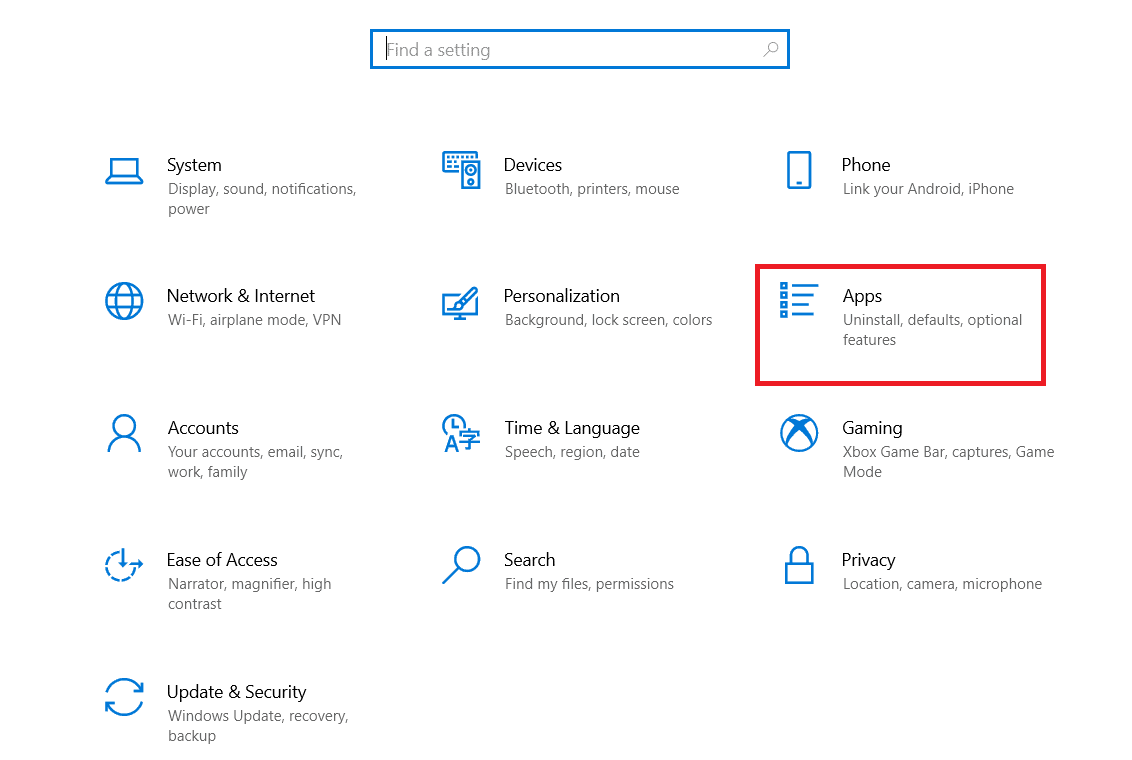
3. Pesquise por “Minecraft Launcher” e clique na opção “Desinstalar”.
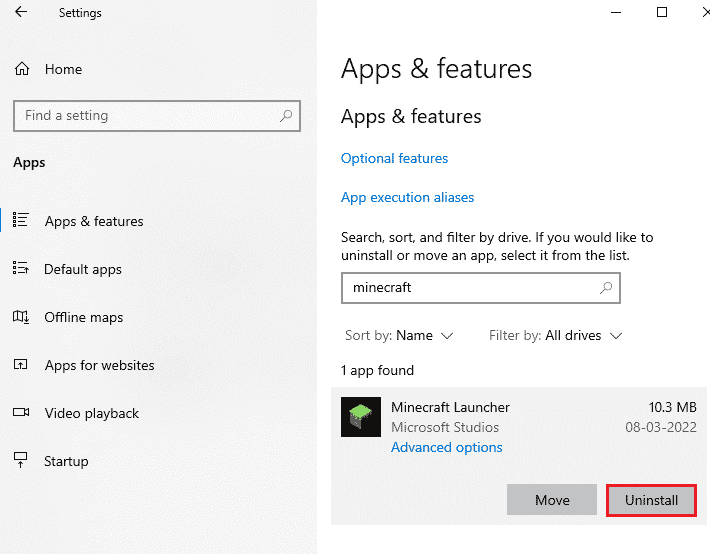
4. Confirme a desinstalação e reinicie o computador.
5. Visite o site oficial do Minecraft Launcher e clique em “DOWNLOAD FOR WINDOWS 10/11”.
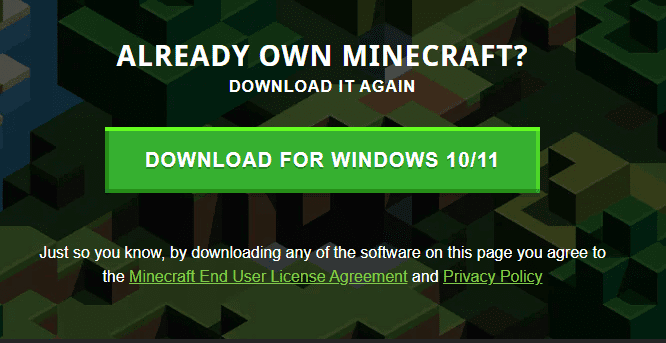
6. Execute o arquivo de instalação do Minecraft que está na pasta “Meus Downloads”.
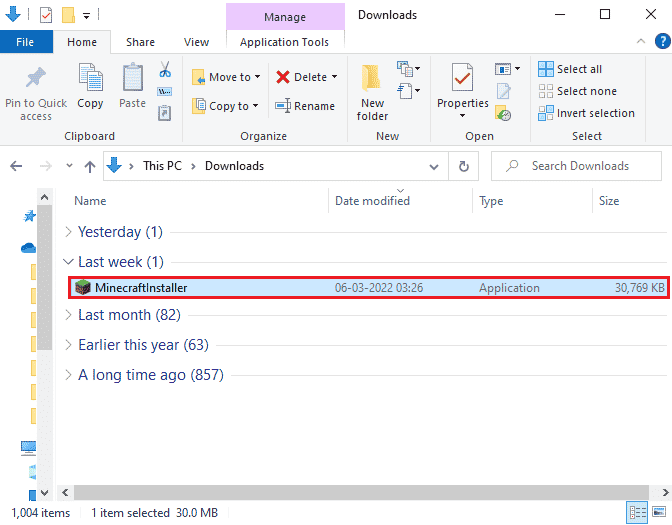
7. Siga as instruções na tela para concluir a instalação.
8. O iniciador do Minecraft foi reinstalado, o que pode ter corrigido os problemas com o aplicativo.
Método 10: Remova Versões Antigas do Java (Usando Script)
Versões antigas do Java no computador podem causar o erro do binário da plataforma Java TM SE que parou de funcionar. É importante manter os aplicativos Java e as atualizações de segurança na versão mais recente. Copie o script abaixo, salve-o como “Remove_old_java_versions.ps1” na pasta {PackageShare}Scripts.
Observação: O script verifica as versões de 32 e 64 bits do Java, removendo as mais antigas e deixando apenas a mais recente. Ele pode ser executado por conta própria, mas pode levar algum tempo para concluir todos os processos.
#Este script remove todas as versões antigas do Java, deixando apenas a mais recente.
#Autor original: mmcpherson
#Versão 1.0 - criada em 2015-04-24
#Versão 1.1 - atualizada em 2015-05-20
# - Agora também detecta e remove versões base antigas do Java (ex: Java sem número de atualização)
# - Agora também remove o Java 6 e versões anteriores, além da capacidade de alterar esse comportamento.
# - Adicionado o comportamento padrão de desinstalação para nunca reiniciar (usa msiexec.exe para desinstalar)
#Versão 1.2 - atualizada em 2015-07-28
# - Correção de bugs: array nulo e erros op_addition.
# NOTA IMPORTANTE: Se você deseja manter as versões do Java 6 e anteriores, edite a próxima linha e substitua $true por $false
$UninstallJava6andBelow = $true
#Declare arrays de versão
$32bitJava = @()
$64bitJava = @()
$32bitVersions = @()
$64bitVersions = @()
#Executar consulta WMI para encontrar atualizações Java instaladas
if ($UninstallJava6andBelow) {
$32bitJava += Get-WmiObject -Class Win32_Product | Where-Object {
$_.Name -match "(?i)Java((TM))*sd+(sUpdatesd+)*$"
}
#Também encontra a versão Java 5, mas tratada ligeiramente diferente, pois o bit da CPU só pode ser distinguido pelo GUID
$32bitJava += Get-WmiObject -Class Win32_Product | Where-Object {
($_.Name -match "(?i)J2SEsRuntimesEnvironmentsd[.]d(sUpdatesd+)*$") -and ($_.IdentifyingNumber -match "^{32")
}
} else {
$32bitJava += Get-WmiObject -Class Win32_Product | Where-Object {
$_.Name -match "(?i)Java(((TM) 7)|(sd+))(sUpdatesd+)*$"
}
}
#Executar consulta WMI para encontrar atualizações Java instaladas (64-bit)
if ($UninstallJava6andBelow) {
$64bitJava += Get-WmiObject -Class Win32_Product | Where-Object {
$_.Name -match "(?i)Java((TM))*sd+(sUpdatesd+)*s[(]64-bit[)]$"
}
#Também encontra a versão Java 5, mas tratada ligeiramente diferente, pois o bit da CPU só pode ser distinguido pelo GUID
$64bitJava += Get-WmiObject -Class Win32_Product | Where-Object {
($_.Name -match "(?i)J2SEsRuntimesEnvironmentsd[.]d(sUpdatesd+)*$") -and ($_.IdentifyingNumber -match "^{64")
}
} else {
$64bitJava += Get-WmiObject -Class Win32_Product | Where-Object {
$_.Name -match "(?i)Java(((TM) 7)|(sd+))(sUpdatesd+)*s[(]64-bit[)]$"
}
}
#Enumerar e preencher o array de versões
Foreach ($app in $32bitJava) {
if ($app -ne $null) { $32bitVersions += $app.Version }
}
#Enumerar e preencher o array de versões
Foreach ($app in $64bitJava) {
if ($app -ne $null) { $64bitVersions += $app.Version }
}
#Crie um array que seja classificado corretamente pela versão real (como um objeto System.Version) em vez de por valor.
$sorted32bitVersions = $32bitVersions | %{ New-Object System.Version ($_) } | sort
$sorted64bitVersions = $64bitVersions | %{ New-Object System.Version ($_) } | sort
#Se um único resultado for retornado, converta o resultado em um array de valor único para não termos problemas ao chamar .GetUpperBound mais tarde
if($sorted32bitVersions -isnot [system.array]) { $sorted32bitVersions = @($sorted32bitVersions)}
if($sorted64bitVersions -isnot [system.array]) { $sorted64bitVersions = @($sorted64bitVersions)}
#Pegue o valor da versão mais recente do array, primeiro convertendo
$newest32bitVersion = $sorted32bitVersions[$sorted32bitVersions.GetUpperBound(0)]
$newest64bitVersion = $sorted64bitVersions[$sorted64bitVersions.GetUpperBound(0)]
Foreach ($app in $32bitJava) {
if ($app -ne $null)
{
# Remove todas as versões do Java, onde a versão não corresponde à versão mais recente.
if (($app.Version -ne $newest32bitVersion) -and ($newest32bitVersion -ne $null)) {
$appGUID = $app.Properties["IdentifyingNumber"].Value.ToString()
Start-Process -FilePath "msiexec.exe" -ArgumentList "/qn /norestart /x $($appGUID)" -Wait -Passthru
#write-host "Desinstalando versão 32-bit: " $app
}
}
}
Foreach ($app in $64bitJava) {
if ($app -ne $null)
{
# Remove todas as versões do Java, onde a versão não corresponde à versão mais recente.
if (($app.Version -ne $newest64bitVersion) -and ($newest64bitVersion -ne $null)) {
$appGUID = $app.Properties["IdentifyingNumber"].Value.ToString()
Start-Process -FilePath "msiexec.exe" -ArgumentList "/qn /norestart /x $($appGUID)" -Wait -Passthru
#write-host "Desinstalando versão 64-bit: " $app
}
}
}
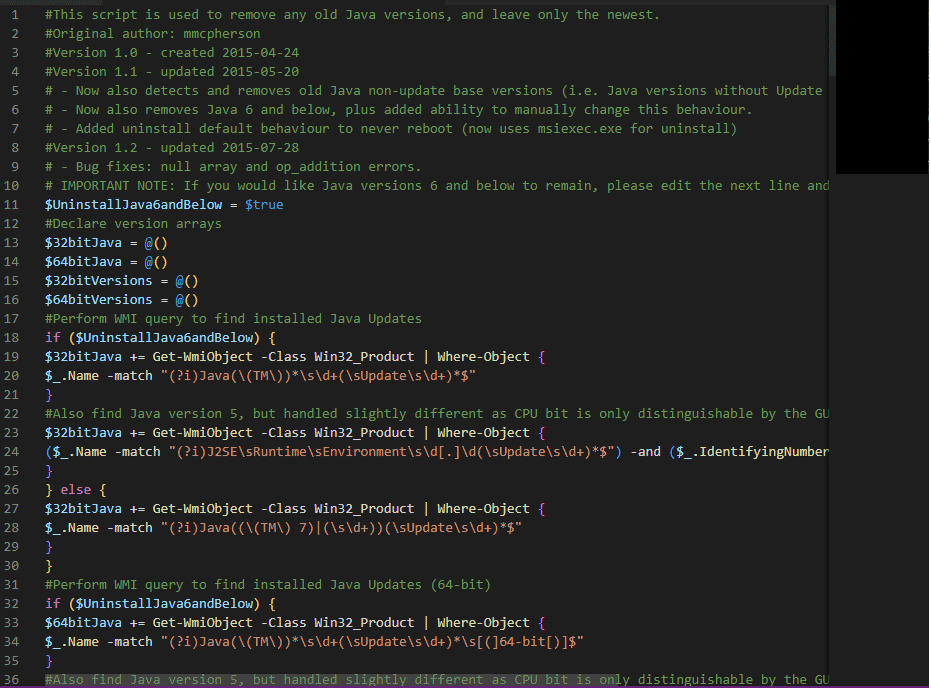
Método 11: Limpe o Cache do Java
Limpar o cache do Java após remover versões antigas pode ajudar a resolver o problema de não resposta do binário SE da plataforma Java TM. Para limpar o cache, siga estes passos através do Painel de Controle Java:
1. Pressione a tecla Windows, digite “Configure Java” e clique em “Abrir”.
<img class